
Ymobile(ワイモバイル)を利用する際には、電話帳や画像や動画のバックアップはどうすればいいのかな?と思われるかもしれません。
Googleの電話帳やGoogleフォトなどを利用してバックアップを取るという方法もあるのですが、Ymobile(ワイモバイル)ではYahoo!かんたんバックアップというサービスを無料で利用することができます。
しかも利用の方法も簡単で、アプリをインストールしておくだけで定期的にバックアップを取っておいてくれるのです。
これの何がいいかというと、例えばスマホが水没して故障した際にもデータを復元することができます。
また機種変更時にもややこしい手続きなく、次の機種へデータ移行を行うことができます。
それでは今回はそのYmobile(ワイモバイル)で無料で利用できるYahoo!かんたんバックアップの詳細をわかりやすく紹介していきたいと思います。

Yahoo!かんたんバックアップはiPhoneでもAndroidでも利用が可能!
Ymobile(ワイモバイル)からはiPhoneやAndroidやAndroidOneといった様々なOSのスマートフォンが出ていますが、どの機種でもYahoo!かんたんバックアップを利用することができます。
利用方法は後ほどご紹介しますが、アプリを使ってクラウドにバックアップを取るので、アプリさえインストールさえすればデータのバックアップを取ることができます。
アプリはAndroid版、iPhone版(iOS版)の両方があるのでそれぞれで利用することが可能です。
これからワイモバイルのスマートフォンを契約する場合で、「どの機種でも使えるのかな?」と疑問に思った場合は安心してお好きな機種を選んでみてくださいね。
Ymobile(ワイモバイル)で無料でバックアップできるYahoo!かんたんバックアップの詳細
Ymobile(ワイモバイル)でバックアップの為に無料で利用できる、Yahoo!かんたんバックアップはクラウドを利用したデータのバックアップサービスです。
バックアップされたデータはYahoo!ボックス(オンラインストレージサービス・クラウドサービス)のマイボックス内に保存されます。
連絡先・画像・動画のデータのバックアップを保存しておくことができます。
申し込みも不要で月額料金も無料
Ymobile(ワイモバイル)でスマホプラン、データプラン、全てのPocketWiFプラン、ケータイ(ケータイプランSS)を契約している場合、対象となります。
Ymobile(ワイモバイル)での初期登録を済ませれば、申し込みも不要で月額料金も無料で利用することができます。
上記のようなワイモバイルユーザーでなければ50GBプランでは月額720円がかかります。
容量無制限でバックアップが取れる

なんといっても嬉しいのは、Ymobile(ワイモバイル)のスマホユーザーであれば容量無制限で利用ができるという点です。
スマホプランだけでなく、データプランといったタブレットを利用するプラン、Enjoyパックを利用している場合でも容量無制限で利用することができます。
容量が無制限なのでスマホ内にある写真や動画は、Yahoo!のクラウド内にどんどん自動で保存されるので、端末内の不要なデータは消しても大丈夫なんです。
これでスマートフォンの保存容量がいっぱいになることはありません。
アプリをインストールするだけでバックアップができる
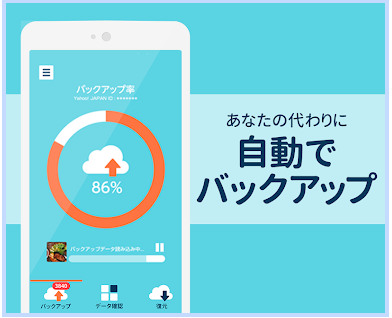
なんといってもYahoo!かんたんバックアップの便利な部分は、アプリをインストールするだけで自動的にバックアップを取ってくれるという点です。
Ymobile(ワイモバイル)の初期登録が終わっていれば、特に難しい設定は必要ありません。
またスマートフォンに新しく追加された連絡先や画像(写真)や動画があれば、アプリが自動でバックアップを行ってくれます。
バックアップした画像(写真)や動画は、アプリ内で確認できますし、不要になったデータはアプリから削除することもできます。
AndroidからiPhone、iPhoneからAndroidへのデータ移行も簡単
アプリをインストールするだけなので、端末のOSが変わってもデータ移行は簡単です。
例えばこれまでAndroidスマホを使っていて新たにiPhoneを利用する場合、反対にiPhoneを使っていて新たにAndroidを利用する場合で、電話帳、画像、動画のデータ移行を簡単に行うことができます。
定期的にバックアップを更新してくれるので作業は不要
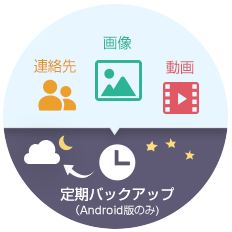
Android版では定期バックアップという機能があって、曜日と時間を決めておくと定期的に自動でバックアップを取ってくれます。
これで毎日バックアップを取る必要はありませんし、Wi-Fi環境下にいる時間帯や曜日に設定しておけばデータ容量の消費も心配ありません。
だからスマホの故障でも機種変更時でも安心

入れておいて損はないバックアップアプリ!
このようにYahoo!かんたんバックアップはアプリをインストールしておくだけで自動的にデータのバックアップをYahoo!のクラウド上の保存しておいてくれます。
無料で使えるので入れておいて損はありません。
スマートフォンを新たに使った当初はあまりバックアップのことは気になりませんが、そろそろ機種変更かなと感じてきた時には、バックアップやデータ移行は大丈夫かな?という不安がよぎることもあるかもしれません。
しかしYahoo!かんたんバックアップでバックアップを取っておけば、機種変更時のデータ移行の際に安心です。
またいつ何時起こるかわからないスマホの故障に対しても、バックアップを取っておけばデータを復元できるので安心です。
ぜひワイモバイルのスマホにインストールしておいてくださいね!
Yahoo!かんたんバックアップを利用する際の注意点
Ymobile(ワイモバイル)でYahoo!かんたんバックアップを利用する際の注意点も確認しておきましょう。
バックアップに多少時間がかかる
Yahoo!かんたんバックアップは操作は簡単ですが、インターネットを通じてクラウド上にデータを保存するので、バックアップや復元に時間が多少かかります。
とはいえ、一度保存されたデータは再度保存する必要はないので、あくまでも時間がかかるのは最初のバックアップ時や大量にデータを入れた場合です。
W-iFi環境外だと通信制限に注意
またインターネットを通じてクラウド上にデータを保存するので、たくさんのデータをバックアップ保存する際にはデータ容量の消費に注意したいところです。
Wi-Fi環境下でなければ、契約しているワイモバイルのデータ容量(パケット)を消費しての、データ保存になるので通信制限などにも注意したいところです。
Wi-Fi環境下でのバックアップをおすすめします。定期バックアップ機能ではWi-Fi環境下でのみバックアップを取るという設定も行えます。
バックアップできるデータの種類が3種類のみ
Yahoo!かんたんバックアップでバックアップできるデータは、電話帳と画像と動画の3種類です。
その他のスマートフォンに入っている音楽やブックマークなどといったデータはバックアップ保存されません。
こういったデータは機種変更時などには他の方法を使って移行するしかありません。
定期バックアップはAndroid版のみ
また一定の間隔で自動的にデータのバックアップを行ってくれる定期バックアップ機能はAndroid版のみでの対応です。
iPhoneなどで使えるiOS版では定期バックアップ機能はないので注意が必要です。
Ymobile(ワイモバイル)でYahoo!かんたんバックアップを使ってデータ移行したり復元する方法
では実際のYmobile(ワイモバイル)でYahoo!かんたんバックアップを使ってデータのバックアップをして、データ移行をしたり復元する方法です。
Yahoo!かんたんバックアップでデータをバックアップする方法
1、Ymobileの初期登録
Yahoo!かんたんバックアップを利用するには、まずYmobileの初期登録を行っておく必要があります。
この登録を行っておくと、Yahoo!JAPAN IDとYmobile(ワイモバイル)が紐づけられて、Yahoo!プレミアムがタダで利用できるなどの特典もあります。
2、アプリをインストール
次にバックアップを取りたいスマートフォンにYahoo!かんたんバックアップのアプリをインストールします。
Androidの場合:Android版はコチラ
iPhoneの場合:iOS版はコチラ
3、データのバックアップ
アプリをインストールできたら、初期登録で登録したYahoo!JAPAN IDを使ってログインをします。
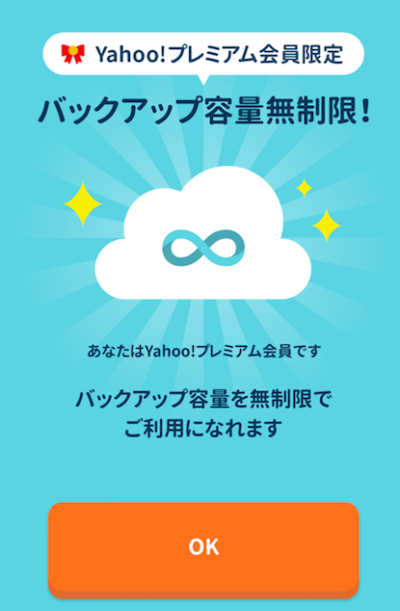
すでに他のサービスでログインしている場合は、上記のような画面が出てきてログインする必要はありません。
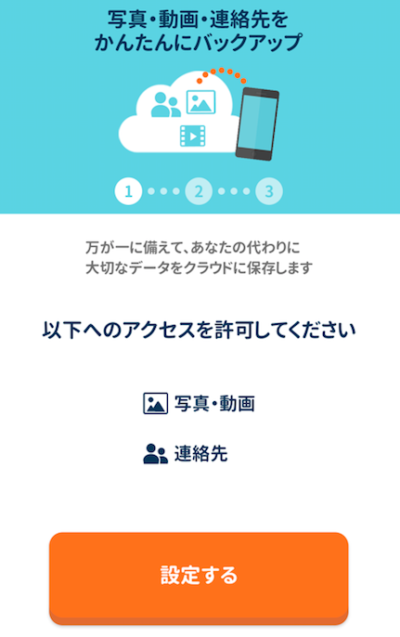
画面の指示に従い、設定の許可などを行っていきます。
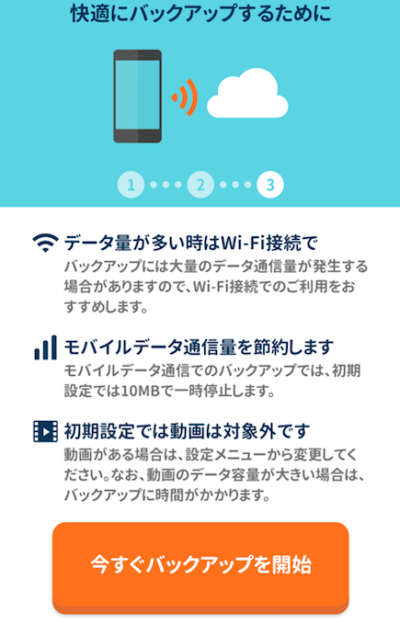
バックアップを開始します。

バックアップが完了です。
Yahoo!かんたんバックアップでデータを移行、復元する方法
Yahoo!かんたんバックアップでバックアップを取ったデータを機種変更時に移行することや、機種の故障の際にデータを復元する方法もデータをバックアップする際とほとんど変わりません。
1、新機種でアプリをインストール
2、Yahoo!JAPAN IDでログイン
3、保存されている復元したいデータを選択して新機種に復元
といった流れで、新しい機種にバックアップしていたデータの移行やデータの復元をすることができます。
まとめ:Ymobile(ワイモバイル)ではYahoo!かんたんバックアップでバックアップを取っておくのがおすすめ!

Yahoo!かんたんバックアップでバックアップを取っておけば安心!
スマートフォンの中に入っているのは連絡先や写真や動画など、大事な情報や思い出の詰まった大切なものだと思います。
そういった大切なものが詰まったスマートフォンが、突如壊れてしまったり機種変更などで新しい機種にデータを移行したい場合は、データをバックアップを取り保存しておくことで対処することができます。
他のサービスを使ってバックアップやデータ移行をすることも可能ですが、ワイモバイルではYahoo!かんたんバックアップを無料で容量無制限で利用できるので、とりあえずバックアップを取っておくと安心です。
ぜひ今回の内容を参考にしてワイモバイルで、Yahoo!かんたんバックアップを活用してみてくださいね!